
SQLite - основы использования
Параграф 5. Использование встроенных в Visual Studio провайдеров SQLite
Вместо заключения или скачать решение для работы с Blob типами данных
Введение. SQLite - мода или необходимость?
Когда создаются программы, использующее одну или несколько таблиц баз данных и (или) таблицы базы данных требуются только одному приложению (ограниченному числу приложений), то достаточно неудобно при сопровождении приложения отслеживать установки клиентского программного обеспечения для работы с базами данных, выполнять соответствующие настройки, решать вопросы безопасности и т.д., и т.п.
В Borland C++ Builder (Borland Delphi) для таких ситуаций можно использовать компонент TClientDataSet, позволяющий создать из таблиц БД (Paradox, DB) файл, который далее использовать в приложении полностью аналогично таблице базы данных. Собственно компонент TCLientDataSet позволял также, после загрузки файла из реальной таблицы БД, забыть на время о сервере доступа к данным и работать только с этим файлом (выполнять любое редактирование), а на этапе завершения приложения или на этапе необходимости публикации данных - перенести нужные данные в реальную таблицу БД.
Visual Studio Net не использует подобный механизм. Но все, что позволял компонент TCLientDataSet, в ней, с таким же успехом, можно выполнить, используя множество других способов. Я уже рассказал в своей книге в разделе "Работа с XML файлами в Visual Studio NET" про возможность применения для этой цели XML файлов, а в разделе "Работа с базами данных в Visual Studio" про возможность загрузки данных из таблиц БД в DataSet и обратного сохранения данных. Кроме того, средства .Net позволяют напрямую работать с файлами БД Access.
Но, как мы увидим, наиболее просто поставленная задача реализуется с использованием SQLite. Что дает право говорить именно так?
С точки зрения пользователя - SQLite, это одиночный файл на диске. Этот файл не требует для своего использования запуска сторонних процессов, наличия СУБД и дополнительных средств администрирования.
Протокол обмена обеспечивают вызовы функций (API) библиотек SQLite (библиотеки занимают чуть более 500кб. памяти), что не требует от программиста дополнительных знаний структуры БД и особенностей организации взаимодействия. Движок SQLite и интерфейс к ней реализованы в одной библиотеке.
От программиста на С#, работающего в Microsoft Visual Studio, не требуется дополнительных знаний по обеспечению обмена данными, обмен обеспечивается с использованием тех же компонент и функций языка.
Нет проблем с развертыванием и переносом базы данных с одного компьютера на другой. Сама база данных может поставляться вместе с приложением и копироваться другими пользователями в аналогичные программы.
И, все же, SQLite можно назвать встраиваемой реляционной базой данных:
Прежде всего, она, как MySQL и PostgreSQL (сравнение ведем с небольшими базами данных), реализует основные возможности стандарта SQL 92 (включая триггеры и транзакции), и, по мнению многих, превосходит по возможностям PostgreSQL, а по скорости обработки данных превосходит обе указанные базы.
SQLite обеспечивает поддержку объема данных до 2-х терабайт, а размер записи (при использовании полей BLOB) ограничен только памятью компьютера.
Поддерживается небольшое, но вполне достаточное для большинства задач, количество типов данных.
Однако простота накладывает и ограничения. Приходится жертвовать отдельными характеристиками, характерными для больших баз данных, и, прежде всего, параллелизмом процессов, богатством встроенных библиотечных функций, все же небольшим ограничением стандарта языка SQL и некоторыми другими характеристиками. Но это не мешает все более широкому распространению SQLite для прикладных программы с небольшими базами данных, приложений, не требующих администрирования баз данных, для создания временной базы данных в процессе работы приложений, в качестве базы данных доступа и паролей на небольших Web порталах и для многих других целей.
Параграф 1. Основы использования SQLite
Для использования SQLite в программах на C#, можно использовать два подхода:
1. Скачать соответствующие файлы библиотек провайдера, разместить их на своем компьютере и при формировании решения непосредственно использовать ссылки на данные библиотеки.
2. Скачать и установить соответствующий провайдер, интегрируемый в Visual Studio и использовать контролы провайдера, как и все другие визуальные контролы среды.
Есть и платные, и бесплатные решения. Далеко не полный список инструментов и менеджеров - можно найти по этой ссылке на сайте sqlite.org. Здесь только отметим, что на сайте SQLite можно найти варианты файлов библиотек провайдеров на все случаи жизни.
Managed Only - для приложений, которые должны работать в Windows и в Linux-based операционных системах.
Compact Framework - для работы в среде .NET CF для мобильных устройств под управлением Windows CE.
Itanium - для работы на процессорах Intel Itanium.
x64 - версия для платформ с архитектурой x64.
x86 - версия для платформ с архитектурой x86.
Соответственно выбранному подходу будет несколько отличаться и решение Windows приложения для работы с SQLite.
Для первого подхода файлы библиотек можно найти по этой ссылке на официальном сайте SQlite - sqlite.org. Впрочем, для тех, кто будет рассматривать пример решения, приведенный ниже (Параграфы 2,3), это можно не делать. В конце параграфа 3 приложенном для скачивания, присутствуют все три необходимых нам файла для Windows, и, также, их можно скачать в процессе рассмотрения построения решения, в том месте, где речь пойдет об их включении в проект (Параграф 2).
Для второго подхода в Internrt можно найти множество, но по большей части платных встраиваемых провайдеров. Один из неплохих бесплатных провайдеров "dotConnect for SQLite 3.30 Standard (Free)" я нашел на сайте http://www.devart.com, закладка Download. О его использовании будет вестись речь ниже (параграф 5.), но насколько долго он будет бесплатен, остается под вопросом. К тому же, он уступает, расположенному на сайте рядом с ним, провайдеру dotConnect for SQLite 3.30 Professional Trial(30 дней).
Нам может понадобиться менеджер для работы с БД.
Первый из известных - SQLite Designer. Хотя богатствами функциональных возможностей он далек от хороших менеджеров баз данных и можно обойтись и без него, но все же, он дает возможность использовать некоторые визуальные средства для работы с базами SQLite: построитель запросов (Query Builder), редактирование таблиц и ряд других возможностей. Его можно найти в интернете, в частности на сайте SourceForge (закладка Files).
Другой, более крутой менеджер - SQLite Expert Professional, обладает большинством возможностей хороших менеджеров баз данных. Его также можно найти в интернете, в частности на сайте программы sqliteexpert.com. К сожалению, это Trial version со сроком знакомства в 30 дней, но и за 30 дней можно познакомиться и с типами данных, и с формированием SQL предложений для работы с базой, и со многими другими особенностями. Так что не поленитесь и установите у себя данный менеджер.
Отметим также, что при использовании встраиваемых в Visual Studio провайдеров, появляется возможность доступа к БД из Server Explorer студии, и, в зависимости от провайдера, некоторые функции по манипулированию таблицами баз данных и составления запросов.
Организацию взаимодействия с SQLite начнем с подробного рассмотрения его с использованием первого подхода. Далее - второй и третий параграфы посвящены созданию Windows приложений с использованием первого подхода, основанного на непосредственном использовании файлов библиотек провайдера без интеграции их в Visual Studio Net.
Параграф 2. Подготовка демонстрационного решения
Создадим простейшее Windows Application решение, как это показано в главе 1 "Простейший Windows Application проект". Я использовал Visual Studio 2010. В ней, при создании решения, все осталось, как и в предыдущих версиях студии, Меню "File/New Project". Далее выбираем, как показано на Рис.1., темплату и задаем имена. Обратите внимание на выделенное красным, Возможно, у Вас нет папки VS_2010(она будет создана) или нет диска D, тогда его следует заменить на C.
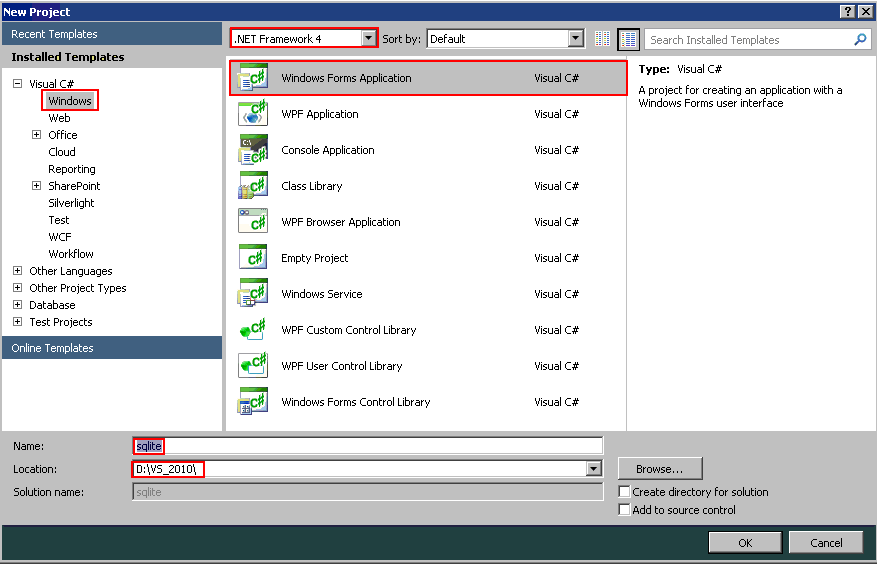
Рис.1 Создание решения приложения
На форму приложения поместим 6 кнопок, как показано на Рис.2.

Рис.2 Решение приложения
Дважды кликнув по каждой кнопке, создадим все необходимые нам обработчики нажатия кнопок, чтобы в дальнейшем к этому не возвращаться.
Функции для работы с SqLite будем оформлять, следуя моде, в классе "sqliteclass", для чего создадим этот класс, как показано на Рис.3., кликнув в Solution Explore на узле "sqlite" правой кнопкой мышки и выбрав пункты контекстного меню "Add" и "New Item".
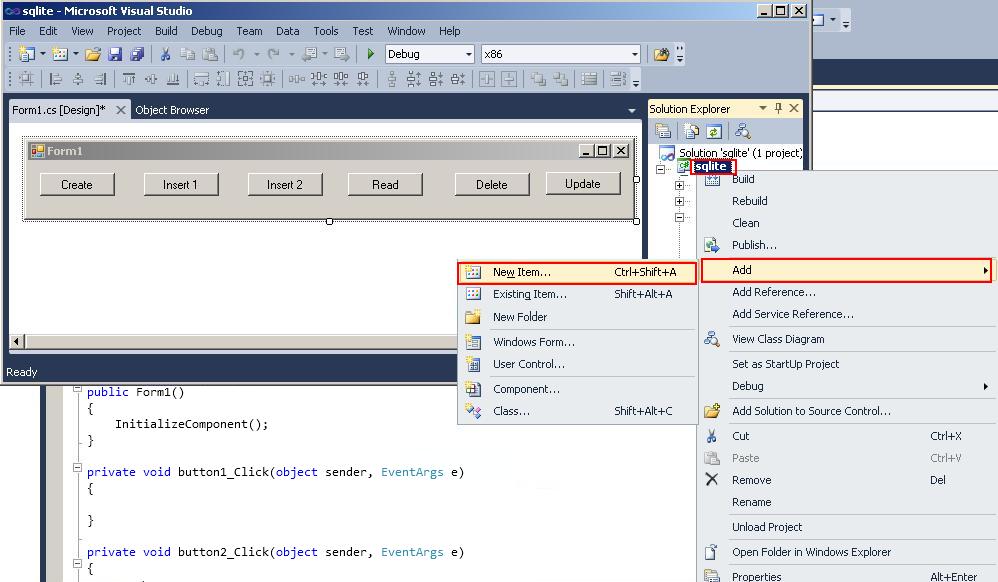
Рис.3 Добавление класса для работы с SQLite
В появившемся окне коллекции темплат "Add New Item" выберем "Class", в поле "Name" введем имя класса - "sqliteclass.cs" и нажмем кнопочку "Add". Класс создан - Рис.4. Осталось заполнить его содержанием.
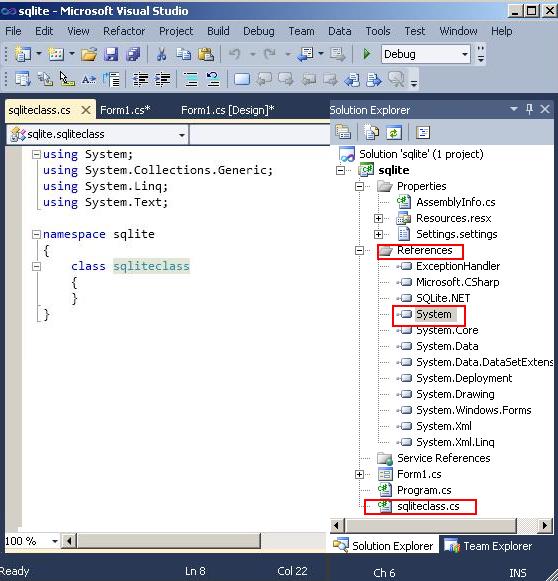
Рис.4 Класса для размещения функций для работы с SQLite
На данном этапе целесообразно нажать кнопочку "F5", выполнив решение, чтобы убедиться, что до данного момента код работоспособен.
Наступил тот момент, когда мы должны включить в проект библиотеки провайдера SQLite.
Для этого скачаем их или как рекомендовано выше с сайта SQLite, или вместе с проектом итогового решения в конце параграфа 3,
или по этой ссылке с сайта.
Распакуем архив, в последних двух случаях найдем папку SQLite3NET, поместите ее в общедоступное место,
например в корень диска "С" (можно конечно поместить файлы из папки или саму папку туда,
где Visual Studio хранит основные dll - у меня:
C:\Program Files\Reference Assemblies\Microsoft\Framework\.NETFramework\v4.0\Profile\Client\).
PS: Чтобы узнать этот путь, в Solution Explorer дважды кликните в закладке "References" ссылку "System" (Рис.4.) - в окне "Object Browser" отобразится путь, где хранятся библиотеки.
Кликаем правой кнопкой мышки на закладке References (Рис.4.), выбираем пункт контекстного меню "AddReference...", в окне "AddReference" выбираем закладку "Browse", находим нашу распакованную папку SQLite3NET, и последовательно выбираем в проект библиотеки "SQLite.Net.dll" и "ExceptionHandler.dll" (Рис.5.).
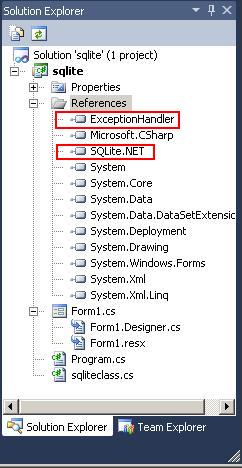
Рис.5 Добавление библиотек провайдера SQLite в решение
Переходим на закладку sqliteclass решения, и добавляем пространство имен "Finisar.SQLite" и "System.Data" - они необходимы для работы с базай данных.
using System; using System.Collections.Generic; using System.Linq; using System.Text;using System.Data;
using Finisar.SQLite;
namespace sqlite
{
class sqliteclass
{
}
}
На этом этапе наше решение готово для создания и организации взаимодействия с БД SQLite. Для того, чтобы убедиться, что и на данном этапе все работоспособно, нажмем "F5".
Параграф 3. Организация взаимодействия с SQLite
3.1 Приступая к взаимодействию с базой даннах
Переходим на вкладку "Form1.cs" и добавляем переменные, которые нам понадобятся для работы, и, прежде всего, экземпляр класса "sqliteclass" - "mydb".
namespace sqlite
{
public partial class Form1 : Form
{
private sqliteclass mydb = null;
private string sPath = string.Empty;
private string sSql = string.Empty;
.....
Определимся, что базу данных будем создавать в директории приложения. Ее имя определим "mybd.db" (желательные расширения файла базы данных - это "db" или "db3", по крайней мере, менеджеры баз данных предлагают выбрать нам именно файл баз данных с этими расширениям, но расширение, в принципе, не играет роли). Кроме того, нам понадобится путь, где находится "exe" файл приложения и полный путь к файлу базы данных - переменная "sPath". Перейдем на вкладку "Form1.cs.[Design]" и дважды кликнем по заголовку окна решения. Будет создан обработчик загрузки формы приложения "Form1_Load", в нем и определим "sPath" (в C# есть множество способов определения того, где находится "exe" файл, это один из многих).
private void Form1_Load(object sender, EventArgs e)
{
sPath = Path.Combine(Application.StartupPath, "mybd.db");
//Чтобы не плодить MessageBox все сообщения выводим в заголовок формы
Text = sPath;
}
3.2. Класс для работы с базой данных
Мы знаем, что SQL операторы можно подразделить на два основных типа:
Не возвращающие значения из базы данных (в лучшем случае возвращающие число записей, которые затронуло их выполнение - "Insert", "Delete", "Update").
Возвращающие запрошенную информацию из таблиц баз данных.
Поэтому в нашем классе создадим две функции для этих случаев, соответственно iExecuteNonQuery и drExecute. Первая будет возвращать число затронутых ею записей, вторая массив выбранных строк DataRow. Поскольку, функции практически не отличаются по организации работы с БД от рассматриваемых нами в разделе "Работа с базами данных в Visual Studio" книги, размещенной на данном сайте, то здесь приведем класс полностью и рассмотрим его функции:
PS: В класс можно добавить функции для скалярного выбора, функции выбора с использованием DataReader, но для нашей цели достаточно и двух функций. Остальные, каждый может добавить и сам.
using System;
using System.Collections.Generic;
using System.Linq;
using System.Text;
using Finisar.SQLite;
using System.Data;
namespace sqlite
{
class sqliteclass
{
//Конструктор
public sqliteclass()
{
}
#region iExecuteNonQuery
public int iExecuteNonQuery(string FileData, string sSql, int where)
{
int n = 0;
try
{
using (SQLiteConnection con = new SQLiteConnection())
{
if (where == 0)
{
con.ConnectionString = @"Data Source=" + FileData + ";New=True;Version=3";
}
else
{
con.ConnectionString = @"Data Source=" + FileData + ";New=False;Version=3";
}
con.Open();
using (SQLiteCommand sqlCommand = con.CreateCommand())
{
sqlCommand.CommandText = sSql;
n = sqlCommand.ExecuteNonQuery();
}
con.Close();
}
}
catch (Exception ex)
{
n = 0;
}
return n;
}
#endregion
#region drExecute
public DataRow[] drExecute(string FileData, string sSql)
{
DataRow[] datarows = null;
SQLiteDataAdapter dataadapter = null;
DataSet dataset = new DataSet();
DataTable datatable = new DataTable();
try
{
using (SQLiteConnection con = new SQLiteConnection())
{
con.ConnectionString = @"Data Source=" + FileData + ";New=False;Version=3";
con.Open();
using (SQLiteCommand sqlCommand = con.CreateCommand())
{
dataadapter = new SQLiteDataAdapter(sSql, con);
dataset.Reset();
dataadapter.Fill(dataset);
datatable = dataset.Tables[0];
datarows = datatable.Select();
}
con.Close();
}
}
catch (Exception ex)
{
datarows = null;
}
return datarows;
}
#endregion
}
}
Итак, отличие от работы с другими базами данных - это наличие нескольких собственных невизуальных контролов. Первый, это свой коннектор - "SQLiteConnection", второй - собственный провайдер команд - "SQLiteCommand", и третий - свой адаптер данных, "SQLiteDataAdapter". Других контролов, отличных от MS SQL и Oracle не требуется.
"ConnectionString" требует указания полного пути к БД. Сами процессы связи с БД также стандартные. Обратим внимание на параметр "New", равный "True" или "False", который, как ясно по контексту, при значении "True", создает новою базу данных, а при значении "False" - нет. Причем, его значение приоритетнее "if not exists" в SQL операторе "CREATE TABLE if not exists..."
Перейдем к рассмотрению кода:
3.3 Создание базы данных
Будем создавать базу данных "mybd.db", путь к файлу которой мы определили в переменной "sPath". В базе данных создадим таблицу "birthday" со значениями полей "ФИО", "Даты рождения" и "отметки о поздравлении в данном году":
private void button1_Click(object sender, EventArgs e)
{
//Создаем экземпляр нашего класса
mydb = new sqliteclass();
sSql = @"CREATE TABLE birthday]([id] INTEGER PRIMARY KEY AUTOINCREMENT";
sSql +=",[FIO] TEXT NOT NULL,[bdate] datetime NOT NULL,[gretinyear] INTEGER DEFAULT 0);";
//Пытаемся создать базу данных и таблицу одновременно, так как создание
//базы данных есть всего лишь процесс создания пустого файла при организации
//connection, или указание на файл, если БД (файл) существует
//Третий параметр функции говорит, что БД создается вновь
mydb.iExecuteNonQuery(sPath, sSql, 0);
Если мы запустим на данном этапе решение на выполнение, то получим необрабатываемое исключение. Причина в том, что для работы с SQLite все файлы библиотек провайдера должны лежать где и "exe" файл приложения - в ссборке. Скопируем три файла из C:\SQLite3NET\ в D:\VS_2010\sqlite\bin\Debug\ (тоже придется сделать, когда мы будем компилировать приложение в "Release", скопировав файлы в ...\bin\Release).
PS: Те ссылки, библиотеки которых необходимы в сборке приложения, можно копировать в сборку автоматически. Для этогов Solutation Explorer надо выбрать окно "Properties" ссылки и установить свойство "Copy Local" в "True".
Запустим приложение на выполнение, нажмем кнопочку "Create" и убедимся, что база данных создана (D:\VS_2010\sqlite\bin\Debug\mybd.db).
Отметим, что ни при создании базы, ни при создании таблицы, sqlCommand.ExecuteNonQuery ничего не возвращает, вернее возвращает "0". Поэтому надо как-то проверить то, что мы создали. Я делаю это так (продолжаем код, приведенный выше):
//Проверка работы
sSql = @"insert into birthday (FIO,bdate,gretinyear)";
sSql +=" values('Александр Сергеевич Пушкин','1799-06-06',0);";
if (mydb.iExecuteNonQuery(sPath, sSql, 1) == 0)
{
Text = "Ошибка проверки таблицы на запись,";
Text +=" таблица или не создана или не прошла запись тестовой строки!";
mydb = null;
return;
}
sSql = "select * from birthday";
DataRow[] datarows = mydb.drExecute(sPath, sSql);
if (datarows == null)
{
Text = "Ошибка проверки таблицы на чтение!";
mydb = null;
return;
}
Text = "";
foreach (DataRow dr in datarows)
{
Text += dr["id"].ToString().Trim() + dr["FIO"].ToString().Trim() +
dr["bdate"].ToString().Trim() + " ";
}
sSql = "delete from birthday";
if (mydb.iExecuteNonQuery(sPath, sSql, 1) == 0)
{
Text = "Ошибка проверки таблицы на удаление записи!";
mydb = null;
return;
}
Text = "Таблица создана!";
mydb = null;
return;
}//private void button1_Click(object sender, EventArgs e)
В принципе, мы использовали при проверки все основные действия с базой данных, Ниже приведенные функции лишь уточняют принципы взаимодействия.
3.4 Работа с базой данных
Работа с базой данных заключается в использовании функций класса для чтения и записи.
private void button2_Click(object sender, EventArgs e)
{
mydb = new sqliteclass();
sSql = @"insert into birthday (FIO,bdate,gretinyear)";
sSql +=" values('Александр Сергеевич Пушкин','1799-06-06',0);";
//Проверка работы
if (mydb.iExecuteNonQuery(sPath, sSql, 1) == 0)
{
Text = "Ошибка записи!";
}
mydb = null;
Text = "Запись 1 добавлена!";
return;
}
private void button3_Click(object sender, EventArgs e)
{
mydb = new sqliteclass();
//Ошибка в дате специально для последующего исправления
sSql = @"insert into birthday (FIO,bdate,gretinyear)";
sSql += values('Толстой Лев Николаевич','1928-08-28',0);";
//Проверка работы
if (mydb.iExecuteNonQuery(sPath, sSql, 1) == 0)
{
Text = "Ошибка записи!";
}
mydb = null;
Text = "Запись 2 добавлена!";
}
private void button4_Click(object sender, EventArgs e)
{
mydb = new sqliteclass();
sSql = "select * from birthday";
DataRow[] datarows = mydb.drExecute(sPath, sSql);
if (datarows == null)
{
Text = "Ошибка чтения!";
mydb = null;
return;
}
Text = "";
foreach (DataRow dr in datarows)
{
Text += dr["id"].ToString().Trim() + " " + dr["FIO"].ToString().Trim()
+ " " + dr["bdate"].ToString().Trim() + " ";
}
mydb = null;
}
private void button5_Click(object sender, EventArgs e)
{
mydb = new sqliteclass();
sSql = "delete from birthday";
if (mydb.iExecuteNonQuery(sPath, sSql, 1) == 0)
{
Text = "Ошибка удаления записи!";
mydb = null;
return;
}
mydb = null;
Text = "Записи удалены из БД!";
}
private void button6_Click(object sender, EventArgs e)
{
mydb = new sqliteclass();
sSql = @"Update birthday set bdate='1828-08-28' where FIO like('%Толстой%');";
if (mydb.iExecuteNonQuery(sPath, sSql, 1) == 0)
{
Text = "Ошибка обновления записи!";
mydb = null;
return;
}
mydb = null;
Text = "Запись 2 исправлена!";
}
Работа с базой данных показана на Рис.6.
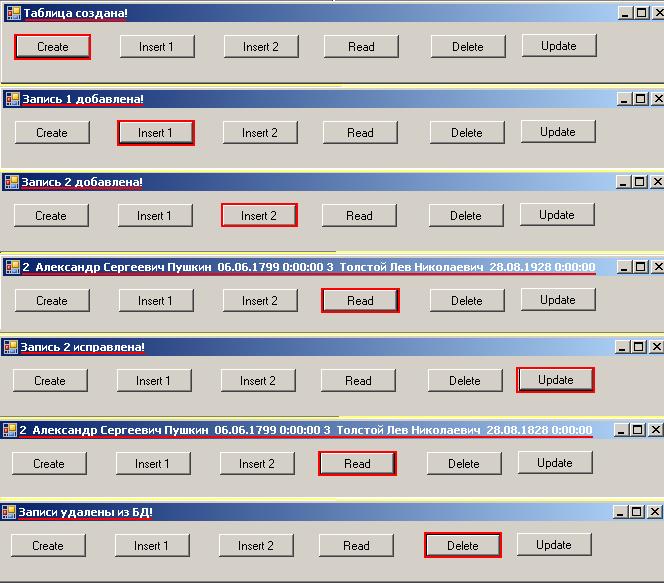
Рис.6 Работа с базой данных SQLite
3.5 Скачать решение приложения
Решение приложения можно скачать по этой ссылке с сайта.
Параграф 4. Типы данных SQLite
Наиболее удобно посмотреть типы данных SQLite в менеджере SQLite Expert Professional, о котором мы говорили в параграфе 1 (Рис.7.). Для этого нажмем кнопку "New Table", введем имя таблицы и нажмем кнопку "Add", в окне "New Field" в выпадающем списке можем посмотреть все возможные на данный момент типы данных.
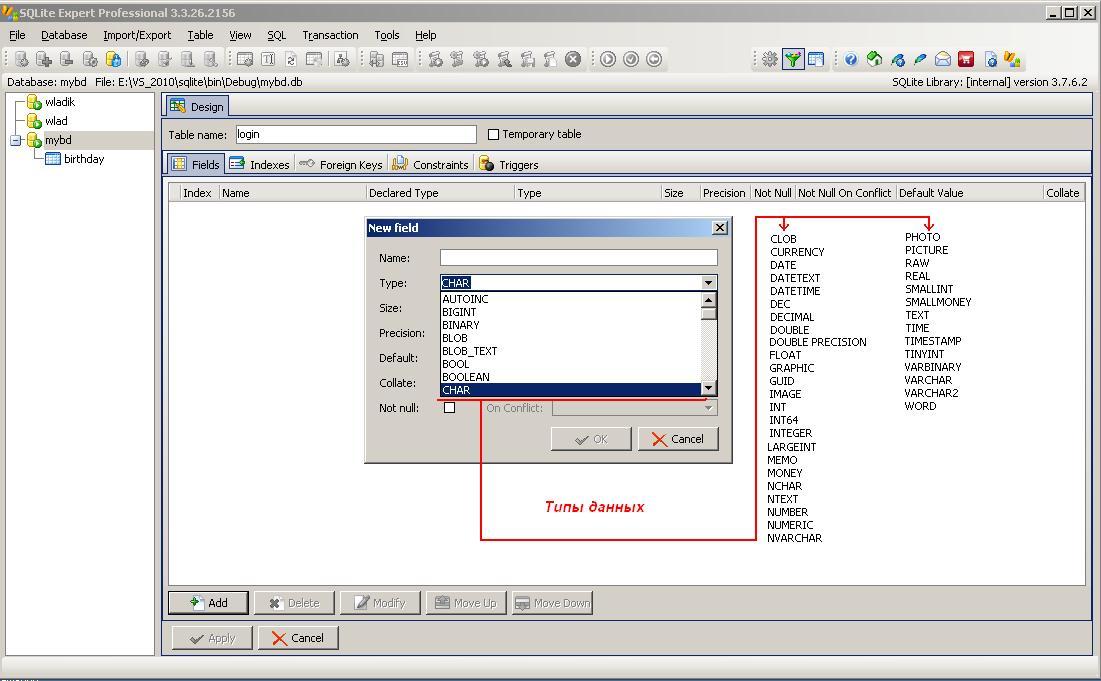
Рис.7 Типы данных SQLite
Однако не все так прекрасно как может показаться. Мы действительно можем при создании таблицы задать показанные выше типы, но это, в большинстве своем, так называемые аффинированные типы, или типы, которые провайдер приведет к одному из следующих типов хранения:
NULL. Пустое значение в таблице базы.
INTEGER. Целочисленное значение, хранящееся в 1, 2, 3, 4, 6 или 8 байтах, в зависимости от величины самого значения.
REAL. Числовое значение с плавающей точкой. Хранится в формате 8-байтного числа IEEE с плавающей точкой.
TEXT. Значение строки текста. Хранится с использованием кодировки базы данных (UTF-8, UTF-16BE или UTF-16LE).
BLOB. Значение бинарных данных, хранящихся точно в том же виде, в каком были введены.
Подробно о типах данных можно посмотреть на сайте xBB - полезности для вебмастеров и не только (см. раздел сайта "Избранные доки" - "Типы данных SQLite"). Приведем с сайта правила аффинированности столбца по объявлению типа столбца и приведенную на сайте таблицу преобразования объявленных данных в аффинированные типы в соответствии с пятью правилами:
1. Если объявление типа содержит строку "INT", то столбец ассоциируется с аффинированным INTEGER.
2. Если объявление типа столбца содержит любую из строк "CHAR", "CLOB", или "TEXT", то аффинированность определяется как TEXT. Обратите внимание, что тип VARCHAR содержит подстроку "CHAR", и поэтому ему тоже сопоставляется аффинированный TEXT.
3. Если объявление типа столбца содержит строку "BLOB" или если тип не указан, то столбец аффинируется с NONE.
4. Если объявление типа столбца содержит любую из строк "REAL", "FLOA" или "DOUB", аффинированность определяется как REAL.
5. В остальных случаях столбцу сопоставляется аффинированный NUMERIC.
Примеры названий типов из запросов CREATE TABLE или выражения
CAST |
Результирующая аффинированность | Правило, использованное для определения аффинированности |
| INT INTEGER TINYINT SMALLINT MEDIUMINT BIGINT UNSIGNED BIG INT INT2 INT8 |
INTEGER | 1 |
| CHARACTER(20) VARCHAR(255) VARYING CHARACTER(255) NCHAR(55) NATIVE CHARACTER(70) NVARCHAR(100) TEXT CLOB |
TEXT | 2 |
| BLOB нет указания типа данных |
NONE | 3 |
| REAL DOUBLE DOUBLE PRECISION FLOATNONE |
REAL | 4 |
| NUMERIC DECIMAL(10,5) BOOLEAN DATE DATETIME |
NUMERIC | 5 |
Полезно также посмотреть документацию по SQLite и, в частности, на сайте sb-money.ru и конечно на сайте SQLlite.
Параграф 5. Использование встроенных в Visual Studio провайдеров SQLite
Как говорилось в параграфе 1, неплохой встраиваемый в Visual Studio бесплатный провайдер "dotConnect for SQLite 3.30 Standard (Free)" можно найти на сайте http://www.devart.com, закладка Download.
Скачаем его и установим на машину, предварительно закрыв все Visual Studio Net.
В аннотации к провайдеру сказано:
Note: This package works with .NET Framework 2.0, 3.0, 3.5, and 4.0
Убедимся в этом. Откроем проект, который мы скачали (создали) в конце параграфа 3, удалим все
ссылки в "Solution Explorer" в закладке "References" на SQLite, а также пространство имен в "sqliteclass.cs":
using Finisar.SQLite;
Выберем Toolbox (меню "View", "Toolbox") и увидим новую закладку "SQLiteData" (Рис.8.).
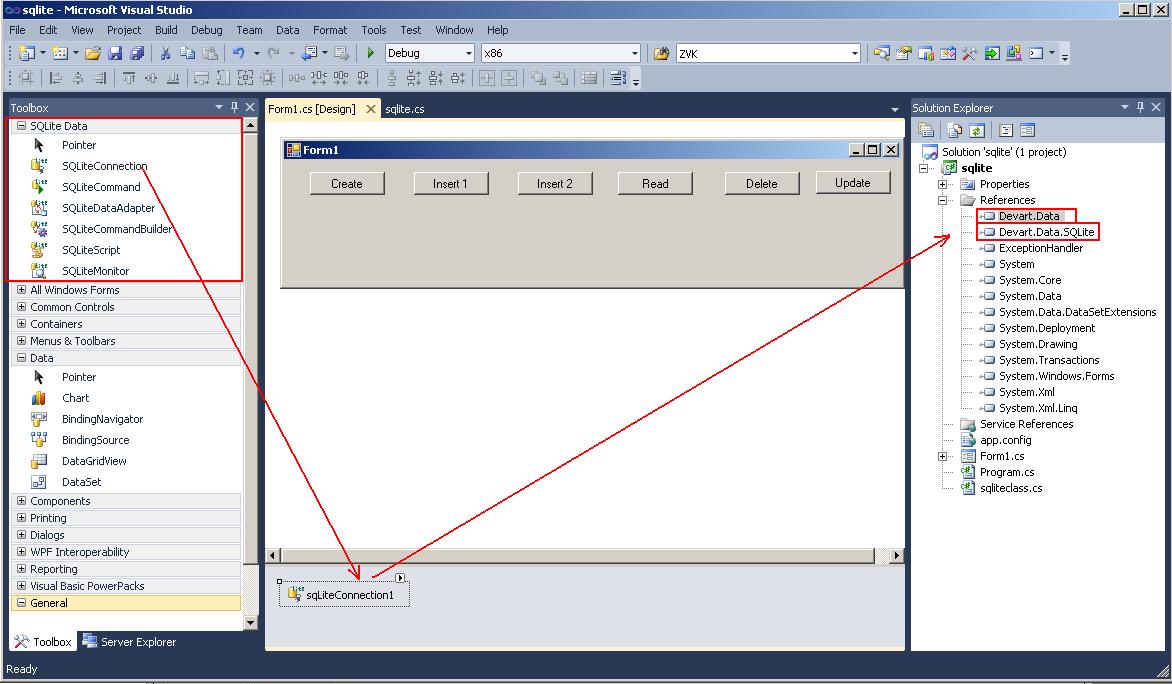
Рис.8. Встроенный провайдер SQLite
Перенесем в проект любой из контролов со вкладки "SQLiteData", например контрол "SQLiteConnection". Убедимся, что в "Solution Explorer", в закладке "References", появились новые библиотеки (Рис.8.):
Devart.Data Devart.Data.SQLite
Добавим в класс "sqlclass.cs" пространства имен:
using Devart.Data; using Devart.Data.SQLite;
Определимся на данном этапе, будем мы использовать стандартные контролы или нет. Я не сторонник использования стандартных контролов. Без них мы можем построить более гибкие приложения. Поэтому, удалим из проекта контрол "sqLiteConnection1" (на закладке "References" в Solution Explorer, при внесении контрола в проект библиотеки были добавлены, при удалении - они остаются). Значит, мы можем продолжить работу над проектом.
Изменим немного наш класс "sqliteclass.cs":
using System; using System.Collections.Generic; using System.Linq; using System.Text; using System.Data.SqlTypes; using System.Data;using Devart.Data;
using Devart.Data.SQLite;
namespace sqlite
{
class sqliteclass
{
//Конструктор
public sqliteclass()
{
}
#region iExecuteNonQuery
public int iExecuteNonQuery(string FileData, string sSql, int where)
{
int n = 0;
try
{
using (SQLiteConnection con = new SQLiteConnection())
{
if (where == 0)
{
SQLiteConnection.CreateFile(FileData);
con.ConnectionString = @"Data Source=" + FileData;
}
else
{
con.ConnectionString = @"Data Source=" + FileData;
}
con.Open();
using (SQLiteCommand sqlCommand = con.CreateCommand())
{
sqlCommand.CommandText = sSql;
n = sqlCommand.ExecuteNonQuery();
}
con.Close();
}
}
catch (Exception ex)
{
n = 0;
}
return n;
}
#endregion
#region drExecute
public DataRow[] drExecute(string FileData, string sSql)
{
DataRow[] datarows = null;
SQLiteDataAdapter dataadapter = null;
DataSet dataset = new DataSet();
DataTable datatable = new DataTable();
try
{
using (SQLiteConnection con = new SQLiteConnection())
{
con.ConnectionString = @"Data Source=" + FileData;
con.Open();
using (SQLiteCommand sqlCommand = con.CreateCommand())
{
dataadapter = new SQLiteDataAdapter(sSql, con);
dataset.Reset();
dataadapter.Fill(dataset);
datatable = dataset.Tables[0];
datarows = datatable.Select();
}
con.Close();
}
}
catch (Exception ex)
{
datarows = null;
}
return datarows;
}
#endregion
}
}
Вот и все изменения в проекте решения. Выполним решение и убедимся, что приложение работает как и ранее (Рис.6.).
Параграф 6. О работе с ошибками
Особых средств для обработки ошибок провайдеры SQLite не содержат.
Единственное, что мы можем, это объявить в классе "sqlliteclass" переменные и функции возврата ошибок, например так:
private string sLasterror = string.Empty;
private string sErrors = string.Empty;
public string sGetErrors()
{
return sErrors;
}
public string sGeLastError()
{
return sLasterror;
}
И соответственно в функциях класса добавить код:
try
{
.......
}catch(Excaption ex)
{
sLasterror =ex.Message;
sErrors+=ex.Message+" ";
}
Анализ ощибки выполнять уже в коде обращения к классу, после вызова данных функций.
Можно в try-catch предусмотреть и ведение журнала ошибок, добавив, например такую функцию:
File.AppendAllText("logerrors.txt", DateTime.Now.ToString() + " " +
Path.GetFileName(FileData) + " " + sSql + " " +
ex.Message+" "+Environment.NewLine, System.Text.Encoding.UTF8);
Параграф 7. Работа с Blob типами или как хранить фото
7.1 Решение приложения
Создадим новый проект решения с именем "sqlite1". Будем использовать шаги создания проекта, по методике показанной выше. Поместим на форму 6 контролов Button, 2 контрола PictureBox и один контрол OpenFileDialog. Также создадим класс "sqliteclass" (Рис.9.). Класс можно взять из предыдущего проекта, скопировав его в наш проект, добавив в решение(Solution Explorer, узел "sqlite1", контекстное меню узла, "Add", "Existing Item") и переименовав пространство имен:
using System; using System.Collections.Generic; using System.Linq; using System.Text; using Devart.Data; using Devart.Data.SQLite; using System.IO; using System.Data.SqlTypes; using System.Data;
namespace sqlite1
{
class sqliteclass
{
Обратим внимание, что для работы с SQLite мы используем встроенный в Visual Studio провайдер и подход, описанный нами в параграфе 5. Как мы убедились - это не является принципиальным, мы переделывали проект подхода от использования соответствующих файлов библиотек провайдера к использованию встроенного в Visual Studio провайдера, Вы можете без труда, в качестве тренировки, после прочтения этого параграфа, проделать обратное преобразование.
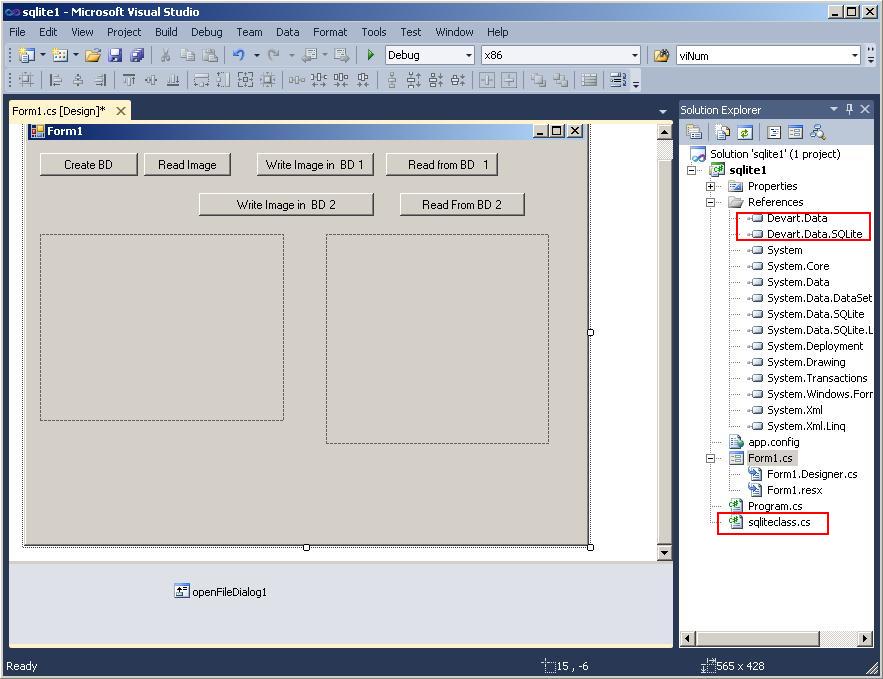
Рис.9. Проект решения
Поставим задачу: нам необходимо хранить файлы фотографий в некоторой базе SQLite, причем, для простоты, ничего, кроме фотографий, в этой базе храниться не будет (только номер фотографии и само фото).
Начнем с кнопки 1 - создание базы данных.
//Необходимые пространства имен в классе формы
using System;
using System.Collections.Generic;
using System.ComponentModel;
using System.Data;
using System.Data.SQLite;
using System.Data.Common;
using System.Drawing;
using System.Linq;
using System.Text;
using System.Windows.Forms;
using System.IO;
using System.Drawing.Imaging;
namespace sqlite1
{
public partial class Form1 : Form
{
//Необходимые переменные для класса формы
private sqliteclass mydb = null;
private string sCurDir = string.Empty;
private string sPath = string.Empty;
private string sSql = string.Empty;
private int viNum = 0;
public byte[] data = null;
//Обработчик нажатия кнопки 1 - создание базы данных:
private void button1_Click(object sender, EventArgs e)
{
File.Delete(sPath);
mydb = new sqliteclass();
sSql = "create table myphoto (id INTEGER PRIMARY KEY NOT NULL,photos blob)";
//Используем функцию класса, рассмотренную выше
mydb.iExecuteNonQuery(sPath, sSql, 0);
mydb = null;
//Проверку работоспособности мы делали, повторять не будем
}
Здесь ничего нового, даже функцию iExecuteNonQuery мы использовали из класса "sqliteclass" прошлого решения. Вы можете скопировать все функции в класс "sqliteclass" из прошлого решения, если не воспользовались советом о копировании класса.
Обратим внимание, что при создании таблицы базы данных, мы намеренно отказались от опции "AUTOINCREMENT" - причина, метод записи, который мы будем рассматривать следующим, не очень дружит с этим предложением.
Далее выбираем фотографию, которую будем записывать в БД и помещаем ее в pictureBox1.
private void button2_Click(object sender, EventArgs e)
{
openFileDialog1.InitialDirectory = @"C:\";
openFileDialog1.Filter = "All Embroidery Files|*.bmp;*.gif;*.jpeg;*.jpg;" +
"*.fif;*.fiff;*.png;*.wmf;*.emf" +
"|Windows Bitmap (*.bmp)|*.bmp" +
"|JPEG File Interchange Format (*.jpg)|*.jpg;*.jpeg" +
"|Graphics Interchange Format (*.gif)|*.gif" +
"|Portable Network Graphics (*.png)|*.png" +
"|Tag Embroidery File Format (*.tif)|*.tif;*.tiff";
//openFileDialog1.Filter += "|All Files (*.*)|*.*";
if (openFileDialog1.ShowDialog() == DialogResult.OK)
{
Image image = Image.FromFile(openFileDialog1.FileName);
MemoryStream memoryStream = new MemoryStream();
//Здесь можно выбрать формат хранения
image.Save(memoryStream, ImageFormat.Jpeg);
data = memoryStream.ToArray();
pictureBox1.Image = image;
}
}
Помимо отображения записываемой фотографии мы поместили байты файла фото в байтовый массив "data", используя MemoryStream и его метод ToArray().
Далее рассмотрим возможности использование SQLiteDataAdapter и возможности SQL предложений с параметрами для записи в БД, и в частности, записи Blob типов данных.
7.2 Возможности использование SQLiteDataAdapter для записи BLOB данных
Введем в наш класс две функции. Задача первой будет "изучить" схему таблицы базы данных и возвратить ее в DataTable.
#region fReagSchema - Чтение схемы БД
public DataTable dtReagSchema(string FileData, string sSql)
{
bool f = true;
DataTable mydatatable = new DataTable();
SQLiteConnection con = new SQLiteConnection();
try
{
con.ConnectionString = @"Data Source=" + FileData;
con.Open();
myDataAdapter = new SQLiteDataAdapter(sSql, con);
mycommandbuilder = new SQLiteCommandBuilder(myDataAdapter);
myDataAdapter.FillSchema(mydatatable, SchemaType.Source);
}
catch (Exception ex)
{
mydatatable = null;
}
if (myDataAdapter == null || mycommandbuilder == null)
{
mydatatable = null;
}
return mydatatable;
}
#endregion
Задача второй функции будет непосредственно внесение изменения в базу данных:
#region Изменение базы данных
public int iWriteBlob(string FileData, DataTable mydatatable)
{
int n = 0;
using (SQLiteConnection con = new SQLiteConnection())
{
try
{
n = myDataAdapter.Update(mydatatable);
}
catch (Exception ex)
{
n = 0;
}
}
return n;
}
#endregion
Эти две функции используются комплексно. При обращении к первой функции мы получаем объект DataTable, содержащий схему базы данных. Иначе, мы можем добавить строку таблицы базы данных в объект, как будто мы ее добавили в таблицу базы данных. Далее, после добавления строки, вызывается вторая функция, которая используя объекты SQLiteDataAdapter и SQLiteCommandBuilder, проводит изменение в таблице базы данных.
На стороне клиента осталось заполнить строку DataTable:
private void button3_Click(object sender, EventArgs e)
{
if (data == null)
{
Text = "Не выбрано фото для записи в БД";
return;
}
int id = 0;
mydb = new sqliteclass();
sSql = "Select max(id) from myphoto";
object obj = mydb.oExecuteScalar(sPath, sSql);
if (!string.IsNullOrEmpty(obj.ToString()))
{
id = Convert.ToInt32(obj) + 1;
}
else
{
id = 1;
}
//SQL предложение для получения схемы таблицы
sSql = "Select * from myphoto";
//Чтение схемы
DataTable dt = mydb.dtReagSchema(sPath, sSql);
//Добавление строки с данными
DataRow datarow = dt.NewRow();
datarow["id"] = id;
datarow["photos"] = data;
dt.Rows.Add(datarow);
//Сохранение изменения
int n = mydb.iWriteBlob(sPath, dt);
if (n == 0)
{
Text = "Фото в БД не записано!";
}
else
{
Text = "Фото записано в БД!";
}
mydb = null;
}
7.3 Возможности использования SQL предложений с параметрами для записи BLOB данных
Приведенная ниже функция, которая была добавлена в класс, не претендует на универсальность, но позволяет записать в поле Blob байты изображения. Почему это приходится делать через параметры, а не преобразовать массив в строку? Дело в том, что байты изображения могут содержать нулевой символ, что воспринимается как конец строки и единственная возможность непосредственно указать адаптеру о необходимости воспринимать то, что передается в массиве байт, как сплошной поток бит - "SQLiteType.Blob".
#region ExecuteNonQuery
public int iExecuteNonQueryBlob(string FileData, string sSql, string s0,
Int32 number, string s1, byte[] data)
{
int n = 0;
try
{
using (SQLiteConnection con = new SQLiteConnection())
{
con.ConnectionString = @"Data Source=" + FileData;
con.Open();
using (SQLiteCommand sqlCommand = con.CreateCommand())
{
sqlCommand.CommandText = sSql;
sqlCommand.Parameters.Add("@" + s0, SQLiteType.Int32).Value = number;
sqlCommand.Parameters.Add("@" + s1, SQLiteType.Blob, data.Length).Value = data;
n = sqlCommand.ExecuteNonQuery();
}
con.Close();
}
}
catch (Exception ex)
{
n = 0;
}
return n;
}
#endregion
Соответственно, использование данной функции, будет выглядеть примерно так:
private void button5_Click(object sender, EventArgs e)
{
if (data == null)
{
Text = "Не выбрано фото для записи в БД";
return;
}
int id = 0;
mydb = new sqliteclass();
sSql = "Select max(id) from myphoto";
object obj = mydb.oExecuteScalar(sPath, sSql);
if (!string.IsNullOrEmpty(obj.ToString()))
{
id = Convert.ToInt32(obj) + 1;
}
else
{
id = 1;
}
Text = id.ToString();
sSql="Insert into myphoto (id,photos) values(@id,@photos)";
int n = mydb.iExecuteNonQueryBlob(sPath, sSql, "id", id, "photos", data);
if (n == 0)
{
Text = "Фото не записано в БД";
}
else
{
Text = "Фото внесено в БД";
data = null;
}
mydb = null;
}
Далее рассмотрим два способа чтения Blob поля из базы данных, с использованием SQLiteDataAdapter и SQLiteDataReader.
7.4 Чтение Blob данных с использованием SQLiteDataAdapter
Это наиболее простой способ, основанный на том, что прочитанные в DataTable столбцы таблицы мы можем интерпретировать как любой тип данных, используя средства языка C#:
#region Чтение 1 поля BLOB
public byte[] rgbtReadBlob(string FileData, string sSql, string field)
{
byte[] buffer = null;
DataTable datatable = new DataTable();
using (SQLiteConnection con = new SQLiteConnection())
{
try
{
con.ConnectionString = @"Data Source=" + FileData;
con.Open();
SQLiteDataAdapter myDataAdapter = new SQLiteDataAdapter(sSql, con);
SQLiteCommandBuilder commandbuilder = new SQLiteCommandBuilder(myDataAdapter);
myDataAdapter.Fill(datatable);
DataRow[] datarows = datatable.Select();
DataRow datarow = datarows[0];
//Получаем быйты фото из БД в массив
buffer = (byte[])datarow[field];
}
catch (Exception ex)
{
buffer = null;
}
}
return buffer;
}
#endregion
7.5 Чтение данных с использованием SQLiteDataReader
Метод основан на возможности DataReader читать данные столбца как массив бит. Функция GetBytes последовательно переписывает биты в массив байт, что позволяет получить байтовый образ сохраненного в памяти изображения.
#region Execute SQLiteDataReader
public byte[] rgbytedreaderExecute(string FileData, string sSql)
{
byte[] data = null;
SQLiteDataReader dr = null;
try
{
using (SQLiteConnection con = new SQLiteConnection())
{
con.ConnectionString = @"Data Source=" + FileData;
con.Open();
using (SQLiteCommand sqlCommand = con.CreateCommand())
{
sqlCommand.CommandText = sSql;
dr = sqlCommand.ExecuteReader();
}
dr.Read();
data = GetBytes(dr);
con.Close();
}
}
catch (Exception ex)
{
data = null;
}
return data;
}
static byte[] GetBytes(SQLiteDataReader reader)
{
//const int CHUNK_SIZE = 2 * 1024;
byte[] bDate = new byte[1024];
long lRead = 0;
long lOffset = 0;
using (MemoryStream memorystream = new MemoryStream())
{
while ((lRead = reader.GetBytes(0, lOffset, bDate, 0, bDate.Length)) > 0)
{
byte[] bRead = new byte[lRead];
Buffer.BlockCopy(bDate, 0, bRead, 0, (int)lRead);
memorystream.Write(bRead, 0, bRead.Length); lOffset += lRead;
}
return memorystream.ToArray(); } }
#endregion
7.6 Функция ExecuteScalar
И последнее, что мы использовали, это функция oExecuteScalar, возвращающая единичное значение столбца или агрегат из БД.
#region ExecuteScalar
public object oExecuteScalar(string FileData, string sSql)
{
object obj = null;
try
{
using (SQLiteConnection con = new SQLiteConnection())
{
con.ConnectionString = @"Data Source=" + FileData;
con.Open();
using (SQLiteCommand sqlCommand = con.CreateCommand())
{
sqlCommand.CommandText = sSql;
obj = sqlCommand.ExecuteScalar();
}
con.Close();
}
}
catch (Exception ex)
{
obj = null;
}
return obj;
}
#endregion
Выполнение решения показано на Рис.10.
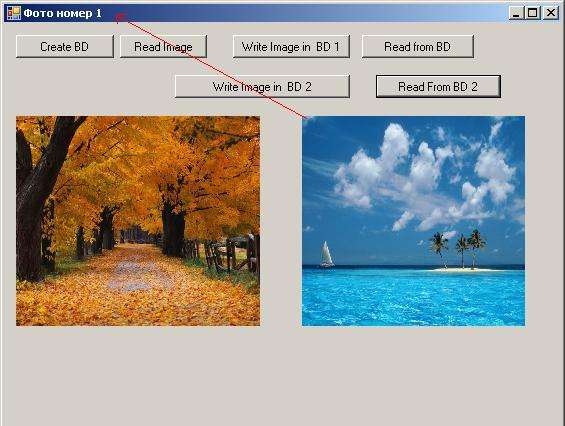
Рис.10 Работа с Blob данными в SQLite
Вместо заключения или скачать решение для работы с Blob типами данных
Решение для скачивания приложения, работающего с Blob данными, не приводится намеренно. Причина тому, что автор не уверен в том, что большинство скачали и установили встраиваемый провайдер SQLite для Visual Studio (это часто помогает предотвратить обилие вопросов типа:"А почему у меня Ваш проект не заработал?" - есть много кто сначала скачивает, а потом читает - что же он скачал). К тому же, как уже было сказано, решение для скачивания, приведенное в параграфе 3, легко адаптируется и для работы с Blob данными, достаточно лишь внести в него приведенные в параграфе 7 функции.
Литература
Типы данных в SQLite версии 3 Перевод с английского: vanilinkin, специально для xBB.uz, 16.02.2011. Оригинальный текст доступен по этой ссылке
Молчанов Владислав 25.05.2011г., параграф 7 добавлен 30.5 2011г.